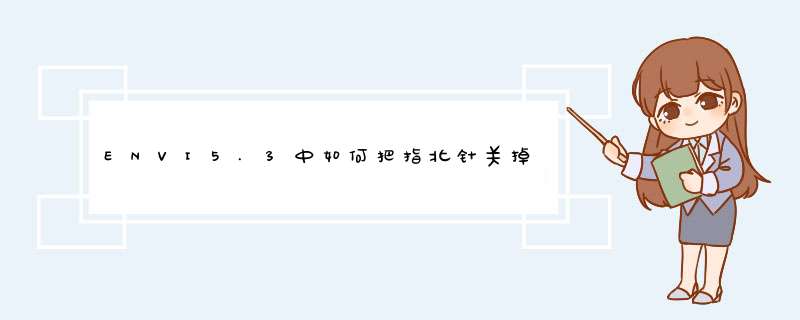
一、实验目的
通过运用ENVI软件的3D Surface View功能将二维遥感影像模拟显示为具有立体感的三维透视遥感图的实验 *** 作,增强对三维遥感影像图的形态特征和运用价值的了解,掌握制作三维遥感图的方法。
二、实验内容
①R(TM5)、G(TM4)、B(TM 3)假彩色合成影像图制作;②运用ENVI软件的3D SurfaceView功能和DEM 数据制作三维卫星遥感影像;③三维卫星遥感影像应用分析。
三、实验要求
①实验前准备好与待作三维显示的遥感影像完全空间匹配的DEM 数据;②通过变化成图参数对三维遥感影像进行不同视角的交互式浏览观察;③掌握制作单波段灰阶三维遥感影像和彩色三维遥感影像ENVI的 *** 作方法;④编写实验报告。
四、技术条件
①微型计算机;②国际分幅127-43 TM 影像数据;③与127-43 TM 影像对应的1:50000 DEM数据;④ENVI软件(ver.4.0以上);⑤ACDSee软件(ver.6.0以上)。
五、实验步骤
(1)在ENVI主菜单栏中选择“File>Open Image File”,出现文件目录窗口,分别将127-43 TM 影像数据和对应的DEM数据调入“Available Bands List”窗口,并使127-43 TM 影像数据以RGB(B5\B4\B3)方式显示到“Display”中。
(2)在ENVI主菜单栏中选择“Topographic>3D SurafceView”,在“Associated DEM Input File”对话框中选择DEM数据,点击【OK】按钮确定,打开“3D SurafceView Input Parameters”对话框(图22-1)。
(3)在“3D SurfaceView Input Parameters”对话框中,设置以下参数:
DEM Resolution(DEM分辨率):可以根据实际需求选择不同的分辨率,DEM 将按照所选择的分辨率被重采样。使用较高分辨率会减慢可视化速度;
图22-1 三维可视化输入参数设置
Resampling(重采样方法):ENVI提供“Nearest Neighbor”(最邻近)和“Aggregate”(集合)两种重采样方法;
DEM min plot value和DEM max plot value(DEM最小和最大值范围):从DEM数据中选取满足特定需要的数据值,低于最小值和高于最大值的DEM 值,将不被绘制在三维场景中;
Vertical Exaggeration(垂直放大系数):输入的值将使得垂直方向真正放大。值越高,放大越多;
lmage Resolution(图像纹理分辨率):选择“Ful”l(原始大小)或“Other”(设定值)图像分辨率,若选择“Other”,图像将按输入的像元数被重采样,并提示选择重采样方法。
(4)设置好上述参数后,点击【OK】按钮,创建三维场景,如图22-2所示。
在“3D SurfaceView”窗口中,可以保存三维场景为图像文件(File>Save Surface As),也可以选择“Options”选项对三维场景背景进行更改、添加或移除矢量文件等。
(5)交互式三维场景浏览:可以通过鼠标控制旋转、平移及缩放三维曲面。
◎点击并拖放鼠标左键旋转X -Y平面,双击鼠标左键能够定位到显示窗口内的像元;
◎点击并拖放鼠标中键可以平移图像;
◎点击并向右拖放鼠标右键可以放大三维场景;
◎点击并向左拖放鼠标右键可以缩小三维场景。
图22-2 127-43幅TM影像3D透视图
六、实验报告
(1)简述实验过程。
(2)回答问题:①制作遥感三维影像图需要哪些数据?对这些数据有何要求?②遥感三维影像图实际有四维信息,是哪四维信息?③遥感影像三维可视化技术在实际地质工作中有何用途?
实验报告格式见附录一。
欢迎分享,转载请注明来源:内存溢出

 微信扫一扫
微信扫一扫
 支付宝扫一扫
支付宝扫一扫
评论列表(0条)